4 تعديلات أساسية لشاشة iPhone تُحدث فرقًا حقيقيًا لتحسين تجربة المستخدم
تشهد Apple الكثير من الأخبار المثيرة في الآونة الأخيرة. قد تصل هواتف iPhone القابلة للطي في وقت أقرب مما كان متوقعًا، ومن المرجح أن ينضم برنامج Gemini من Google إلى Apple Intelligence على iPhone مع نظام iOS 19، و أطلقت Meta للتو تطبيقها الخاص للدردشة الآلية (chatbot) لهواتف iPhone.

بين الحين والآخر، نبتعد قليلًا عن آخر الأخبار والشائعات الممتعة ونعود إلى الأساسيات للتأكد من أن الجميع يحقق أقصى استفادة من هواتف iPhone الخاصة بهم. إليك تذكير سريع بكيفية تعديل إعدادات شاشة iPhone لتحسين الراحة وتقليل إجهاد العين وحتى إطالة عمر البطارية. هذه التعديلات البسيطة يمكن أن تحدث فرقًا كبيرًا في تجربة استخدامك اليومية لهاتف iPhone. سنركز على 4 جوانب رئيسية: السطوع، والوضع الليلي (Night Shift)، والوضع الداكن (Dark Mode)، وحجم النص وإمكانية الوصول.
الوضع الفاتح والوضع الداكن
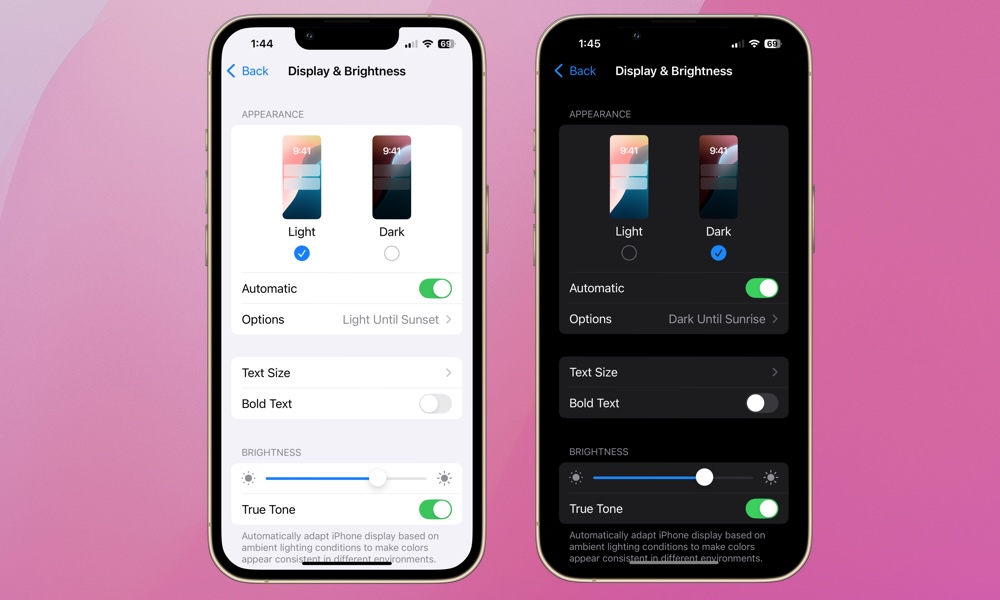
يتضمن جهاز iPhone (وiPad) ميزة تتيح لك ضبط شاشة الجهاز تلقائيًا بين الوضع الفاتح والوضع الداكن، مما يوفر تجربة مشاهدة مريحة تتكيف مع ظروف الإضاءة المحيطة. إليك كيفية إعداد هذه الميزة:
- افتح تطبيق الإعدادات (Settings).
- انتقل إلى شاشة العرض والسطوع (Display & Brightness).
- حدد فاتح (Light) أو داكن (Dark) لتبديل iPhone إلى الوضع المناسب يدويًا.
- قم بتفعيل خيار تلقائي (Automatic) لكي يتم التغيير وفقًا لجدول زمني يومي محدد مسبقًا. هذه الميزة تعمل على تحسين تجربة المستخدم بناءً على الوقت من اليوم.
- اضغط على خيارات (Options)، ثم اختر من الغروب إلى الشروق (Sunset to Sunrise) للتبديل إلى الوضع الداكن تلقائيًا عند غروب الشمس والعودة إلى الوضع الفاتح عند شروقها. تعتمد هذه الأوقات على البيانات الواردة من تطبيق الطقس الخاص بـ Apple، مما يضمن دقة التوقيت.
- بدلًا من ذلك، اختر جدول مخصص (Custom Schedule) وحدد الوقت المحدد لكل يوم الذي ترغب فيه بتبديل الوضعين الفاتح والداكن. يتيح لك هذا الخيار تخصيص تجربتك بشكل أكبر لتتناسب مع روتينك اليومي.
تقنية True Tone
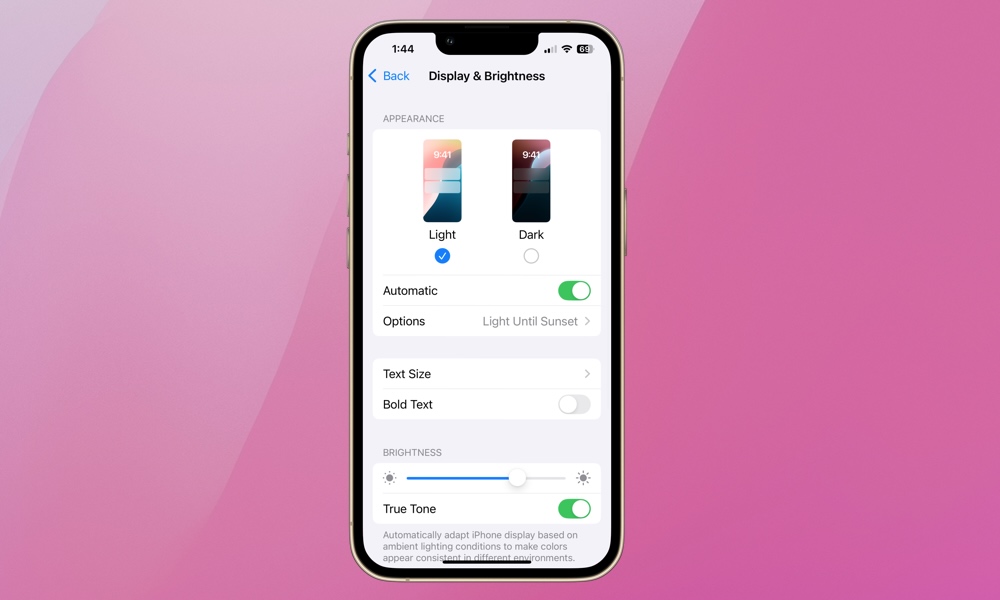
تُعد تقنية True Tone ميزة عرض متوفرة في هواتف iPhone 8 والإصدارات الأحدث، ومعظم أجهزة iPad التي تم إصدارها منذ عام 2019 (على الرغم من أن جهاز iPad للمبتدئين لم يحصل عليها حتى عام 2021). تعمل True Tone تلقائيًا على ضبط درجة حرارة لون شاشة جهازك بناءً على ظروف الإضاءة المحيطة بك. تجعل هذه الميزة الشاشة تبدو أكثر طبيعية وراحة لعينيك، مما يقلل من إجهاد العين.
في الإضاءة الدافئة، تصبح الشاشة أكثر دفئًا (أكثر اصفرارًا وحمرة)، بينما في الإضاءة الباردة، تصبح أكثر زرقة. تؤثر True Tone على جميع المحتويات المعروضة على جهاز iPhone الخاص بك، مما يوفر تجربة مشاهدة مريحة وممتعة. إليك كيفية تشغيلها:
- افتح تطبيق Settings (الإعدادات).
- حدد Display & Brightness (شاشة العرض والسطوع).
- مرر لأسفل لتمكين True Tone وقم بتبديلها إلى وضع التشغيل.
خاصية Night Shift: تقليل إجهاد العين وتحسين النوم
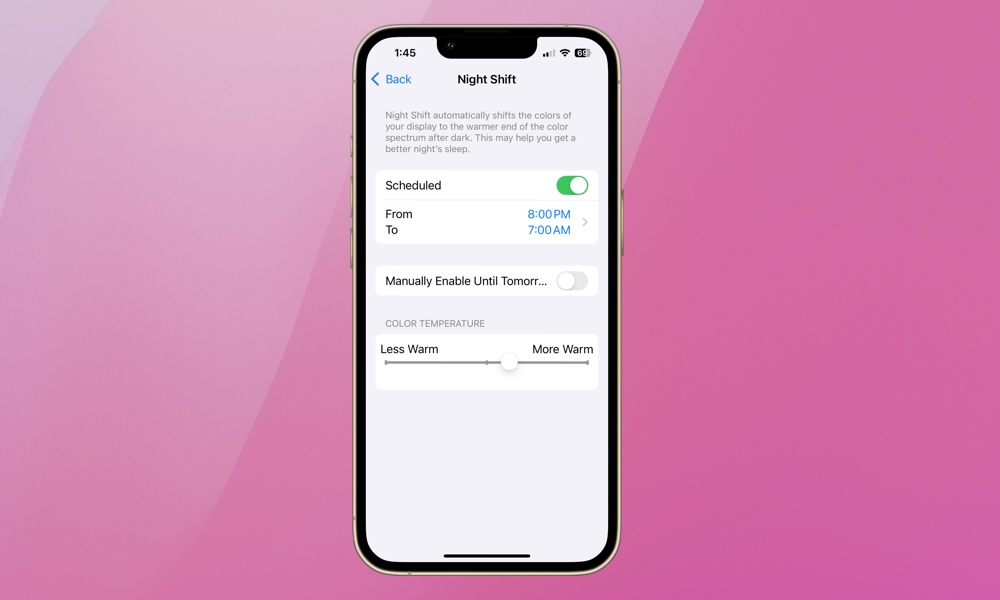
بينما تعمل خاصية True Tone باستمرار لضبط الألوان بشكل تلقائي لتوفير الراحة البصرية المثالية في الوقت الفعلي، تعتمد خاصية Night Shift على جدول زمني محدد لتقليل إجهاد العين وتحسين جودة النوم، خاصةً في الليل. يمكن للخاصيتين العمل معًا في نفس الوقت؛ فبينما تواصل True Tone تعديل درجة حرارة اللون بناءً على الإضاءة المحيطة، تتيح لك Night Shift إضافة مستوى مُفضّل من تقليل الضوء الأزرق خلال الفترة الزمنية المحددة، مما يؤدي إلى “تدفئة” الشاشة بشكل فعال. إليك كيفية العثور على هذه الخاصية وتفعيلها:
- افتح تطبيق الإعدادات (Settings).
- اختر الشاشة والسطوع (Display & Brightness).
- حدد Night Shift.
- فعّل خيار مجدولة (Scheduled) لضبط Night Shift بحيث يتم تشغيلها وإيقافها في وقت محدد كل يوم.
- اضغط على من/إلى (From/To)، واختر من الغروب إلى الشروق (Sunset to Sunrise) لتشغيلها تلقائيًا في الليل وإيقافها في الصباح، بناءً على التوقيتات الواردة من تطبيق الطقس (Weather) الخاص بـ Apple، أو اختر جدول مخصص (Custom Schedule) إذا كنت تفضل تحديد أوقات معينة.
- حدد رجوع (Back) في الزاوية العلوية اليسرى للعودة إلى الشاشة السابقة.
- فعّل خيار تمكين يدويًا حتى الغد (Manually Enable Until Tomorrow) إذا كنت ترغب في تشغيل Night Shift مبكرًا.
- استخدم شريط تمرير درجة حرارة اللون (Color Temperature) الموجود في الأسفل لاختيار مدى دفء الشاشة الذي تريده عند تمكين Night Shift. لاحظ أنه سيتم عرض معاينة لدرجة حرارة اللون بمجرد النقر على شريط التمرير، لذلك لا تحتاج إلى تشغيل Night Shift أولاً لضبطها.
حجم الخط
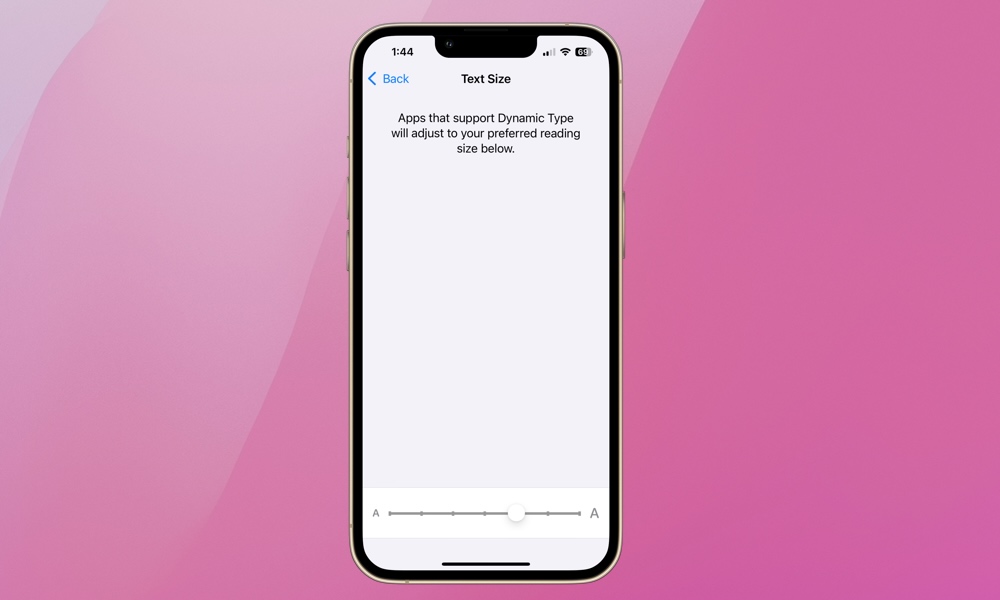
يمكنك بسهولة تعديل حجم الخط على جهاز iPhone الخاص بك، وهذا الإعداد سينطبق على جميع تطبيقات Apple والتطبيقات الخارجية المدعومة (قد لا يكون حجم الخط قابلاً للتعديل في بعض التطبيقات). إليك كيفية ضبط حجم الخط:
- افتح تطبيق الإعدادات.
- اختر شاشة العرض والسطوع.
- اضغط على حجم النص.
- استخدم شريط التمرير الموجود في الأسفل لتحديد حجم النص المفضل لديك.
إذا كان أكبر حجم متوفر هنا لا يزال غير كافٍ، يمكنك أيضاً الانتقال إلى إعدادات تسهيلات الاستخدام للوصول إلى خطوط أكبر حجماً:
- افتح تطبيق الإعدادات.
- حدد تسهيلات الاستخدام.
- اختر شاشة العرض وحجم النص.
- حدد نص أكبر.
- بشكل افتراضي، سيمنحك هذا نفس شريط التمرير ذي السبعة أحجام الموجود ضمن شاشة العرض والسطوع. قم بتبديل أحجام تسهيلات الاستخدام الأكبر في الأعلى لإضافة خمسة أحجام أكبر على الجانب الأيمن من المقياس.
إذا لم تكن قد فعلت ذلك بالفعل، فخصص بعض الوقت لضبط إعدادات شاشة iPhone الخاص بك. يقضي البالغ العادي في الولايات المتحدة أكثر من خمس ساعات يومياً على هاتفه الذكي. يمكن للتعديلات الطفيفة أن تحدث فرقاً كبيراً في تقليل إجهاد العين وتحسين تجربة المستخدم. لا تنسَ إعدادي المفضل، تقليل النقطة البيضاء. يقلل هذا الإعداد من شدة الألوان الزاهية، مما يجعل الشاشة أسهل بكثير على العينين في الإضاءة المنخفضة. إنه رائع للاستخدام الليلي ويسهل إضافته كاختصار. حظاً موفقاً!


Comments are closed.